|
|
Windows 10でJavaのバージョンを確認する方法 | ||
Windows 10でJavaのバージョンを確認する方法 |
|
Q&A番号:020731 更新日:2024/09/04 |
 | Windows 10で、Javaのバージョンを確認する方法について教えてください。 |
 | 使用するソフトウェアによっては、Javaのバージョンが指定されている場合があります。JavaのバージョンはJavaコントロール・パネルから確認することができます。 |
はじめに
Javaとは、サン・マイクロシステムズ社が開発したプログラム言語です。Javaで作成したプログラムをJavaアプレットといいます。
一部のWebページやアプリではJavaアプレットを使用しており、利用する際は、指定されたバージョンのJavaがパソコンにインストールされている必要があります。
インストールされているJavaのバージョンは、Javaコントロール・パネルの情報から確認することができます。
Windows 10の初期状態では、Javaはインストールされていないため、手動でインストールを行います。
Javaのインストール方法については、以下の情報を参照してしてください。
 Oracle社 - Java.com
Oracle社 - Java.com
Microsoft Edgeでは、プラグインがサポートされないため、Javaを実行することができません。
※ Windows 10のアップデート状況によって、画面や操作手順、機能などが異なる場合があります。
※ お探しの情報ではない場合は、Q&A検索から他のQ&Aもお探しください。
 Q&A検索 - トップページ
Q&A検索 - トップページ
操作手順
Windows 10でJavaのバージョンを確認するには、以下の操作手順を行ってください。
「スタート」をクリックし、アプリの一覧を表示します。
「J」欄の「Java」をクリックして「Javaの構成」をクリックします。
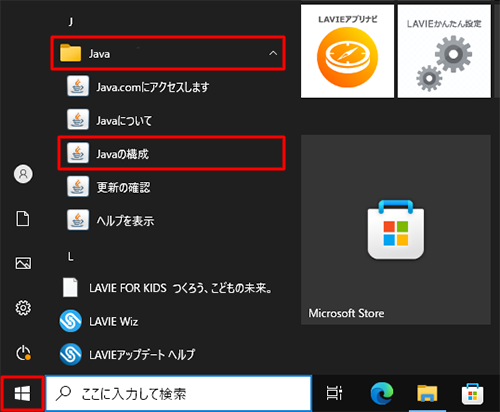
「Javaコントロール・パネル」が表示されます。
「一般」タブをクリックして、「情報」をクリックします。
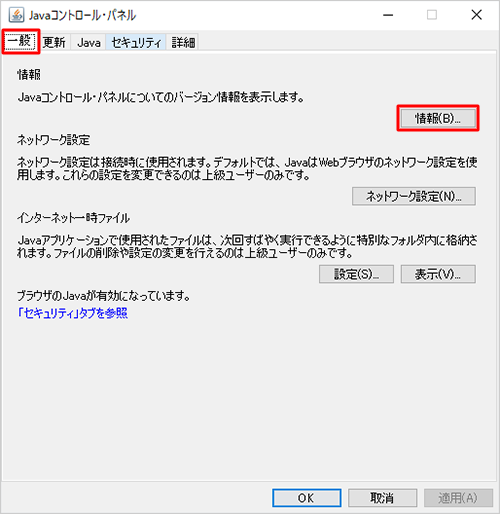
「Javaについて」が表示されます。
「バージョン」の記載を確認します。
バージョンを確認したら、「×」(閉じる)をクリックします。
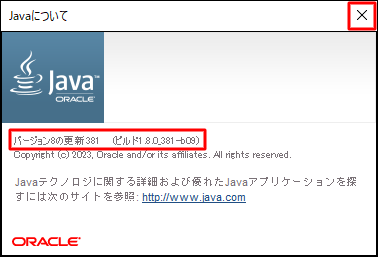
「Javaコントロール・パネル」画面に戻ったら、「OK」をクリックします。
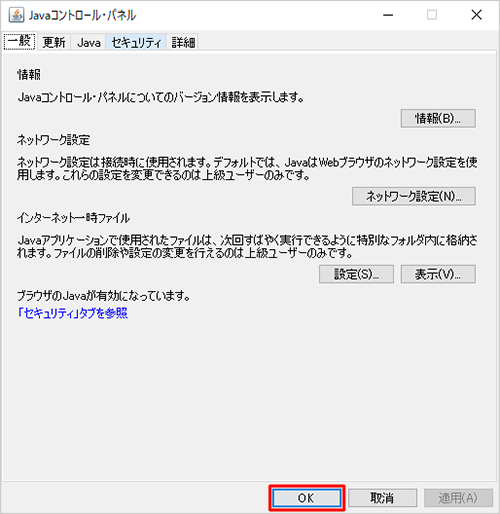
以上で操作完了です。
関連情報
|
|
|


 Javaのバージョンを確認する方法
Javaのバージョンを確認する方法








